Инсталација или уклањање речи Пренос на Ворд

- 3546
- 552
- Moses Gerlach
Познати уредник текста је неопходан алат за куцање структурираног текста. Постоје многе функције да се страница дају најразвијенији тип. Формат који је основан подразумевано је поравнање на левој ивици са аутоматским мењачем речи, тако да леви део страница не изгледа сасвим естетски угодно. Ако примените поравнање током целе ширине странице, тада ће бити и обе стране лима, али због аутоматског преноса између речи ће бити неравни простори. Већина корисника је задовољан постојећим могућностима, а не сумња да постоје додатне могућности за конфигурисање речи. Данас ћете научити о њима.

Зашто у МС Ворд постоји функција преноса речи
Делимично је одговор на ово питање већ дат - аранжман трансфера у Ворду потребна је за добијање могућности да се текст уреди на страници тако да се природно доживљава. То се врши договором између речи једноличних интервала. Други задатак који обавља функцију је уштеда простора на листу, што је важно ако је документ више-паланси и њен закључак планиран је за штампање.
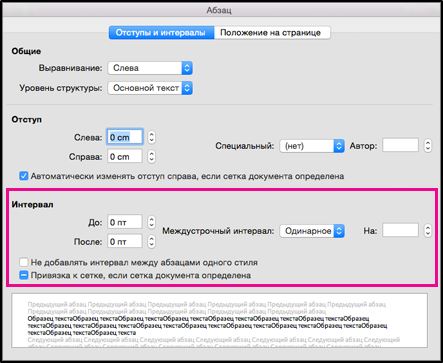
Трансфер је посебно користан ако је текст изравнати ширину лима, јер у овом случају интервали између речи постају несразмерни. Функција се може активирати у ручним или аутоматским режимима, таквим "чиповима" као нераспоредиве дефиниције и мекани трансфери такође помажу у побољшању перцепције текста. Уредник има прилику да успостави прихватљив интервал између речи и фраза без употребе функција поравнавања десне ивице преносом.
Инсталација у Ворд Аутоматски пренос
Стандардне поставке које почињу да раде након уградње канцеларијског пакета пружају искључење ове опције. То јест, ако последње речи у линији надилазе свој оквир, то није подељен цртицом у складу са правилима граматике, већ се у потпуности пребацује на следећу линију. Преостали текст се равномерно протеже током целе дужине ако се користи форматирање "у ширини".
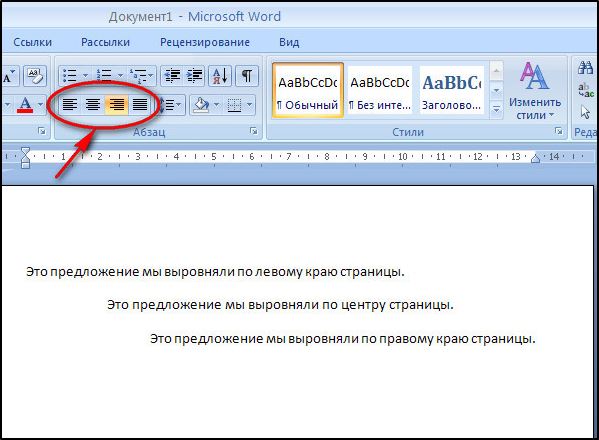
Размислите о томе како инсталирати аутоматско преношење у Ворд, која ће поступити у односу на цео текст или његов одабрани део:
- У верзијама, почевши од 2007. године, потребно је почети са картицом "Марка" на главном панелу, кликните на дугме "Проширење преноса" и ставите квачицу у близини опције "Аутоматски";
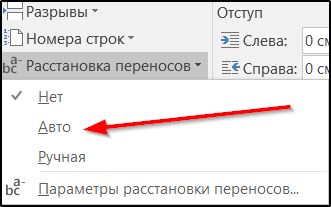
- У програму Ворд 2003, наруџба је нешто другачија: Изаберите картицу "Сервице", у менију који се појави кликните на опцију "Језички" и изаберите подставку "Изградња трансфера". У новом прозору потребно је ставити квачицу у близини фразе "Аутоматски распоред трансфера".
Аутоматско поравнање текста преношење речи кроз цртицу и функција ће радити у вези са ново стеченим речима и реченицама.
Како омогућити ручне речи
У популарном уређивачу текста, користећи ручни режим, за разлику од аутоматског, постићи ће жељени ефекат само у односу на постојећи текст. Пренос слогова биће могућ урезивањем знака преноса руком.
Размислите о томе како омогућити ручни пренос на Ворд 2007-2016:
- Кликните на страницу "Страница" страница ";
- Кликните миша на опцији "Изградња трансфера";
- Још један прозор ће се отворити, у којем смо Цхецкмарк ставили насупрот речи "приручник";
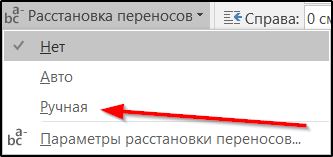
- Остаје да конфигурише знак преноса. Биће вам понуђена опција за пренос речи ако је за вас задовољавајуће, кликните на "Да". У супротном, програм ће вам понудити још једну опцију преноса, а притискајте напред, а ако је то последње - на следећу реч.
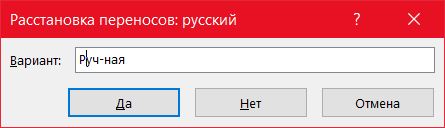
Имајте на уму да у тренутку постављања можете посматрати како ће то погледати на страници.
Сада описујемо како омогућити / израдити речи преношење на Ворд 2003.
Кликните на картицу "Сервице", одаберите подставку "Језик" са троуглом, у додатном менију притиснемо подставку "Изградња трансфера". То смо већ урадили када смо укључили аутоматску начину уређења речи. Сада морамо да кликнемо на "присилно" дугме. Исти прозор са подешавањима преноса отвориће се као што је горе описано - морате да одаберете како да одвоје речи слоговима.

Подешавања параметара преноса, подешавање ширине зоне
Приликом одабира аутоматског режима, многи, ако не и већина линија завршава преносом, односно потписан је цртица. Да, текст ће се изравнати десном ивицом, али присуство ових минуса неће изгледати сасвим естетски угодно. Овај недостатак се може исправити.

Промјена броја секвенцијалних трансфера
Ово је први пут. За његову примену изаберите картицу "Ознака странице" на главној плочи кликните на подставку "Проширење трансфера", у којем нас занимају "параметри прагера трансфигурације". У прозору за подешавање потребно је у параметру "максимални број секвенцијалних трансфера" уместо задане вредности ("не") да унесете број који ће вам одговарати.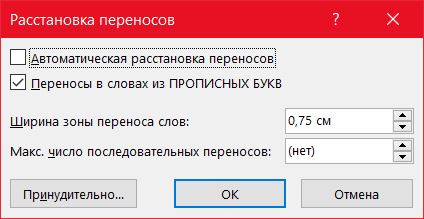
Ширина зоне преноса
Још један важан параметар, чија је вредност позната врло мало корисника уредника текста из Мицрософта. Можете "играти" ову карактеристику да схватите како то функционише. Једна од стратегија је да смањи ширину преноса. Да бисте то учинили, идите на "Цонструцтион Цонструцтион", кликните на дугме "Параметри" и у параметри "ширине зоне" поставите малу вредност, на пример, 0.25. Након потврде, погледајте шта се догодило - број трансфера ће се повећати. Супротно томе, повећава се раст параметра "ширине зоне" повезане са ВК на десну ивицу линије довешће до смањења броја трансфера.
Нераспоредиви цртица
Веома корисна функција ако имате речи или фразе раздвојене цртицом, чији је квар са преносом на нову линију неприхватљив или непожељан. На пример, ако је телефонски број који је уобичајен да се дели у делове цртицом. Ако је део овог броја на једној линији, а остатак на другом, прекршиће се интегритет перцепције.
Шта треба учинити да би се поставили потребне амандмане? Користите нераспоредиви цртица уместо уобичајеног. Уметнут је комбинацијом СХИФТ + ЦТРЛ + "-". Може се применити на бројеве и на слова.Азхах на тастеру "Прикажи све знакове" (налази се на картици "Почетна"), видећете да је кратак цртица била приметна дугачка цртица. Ова метода је посебно добра за табеле, где, због недостатка простора, специфичан, нетачан пренос речи врло често је пронађен. На исти начин можете да радите са размацима користећи горњу комбинацију са јазмом уместо цртица.
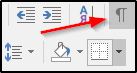
Меки знак преноса
Користећи начин поравнања фрагмента или цео текст ширине странице је добар јер је права ивица листа чак, али постоје празнине различитих ширина унутар линије, које понекад постају превелике. Овај проблем је такође фиксиран, јер ова реч предвиђа тако-који је сазван мекани трансфер. То је симбол цртица који раздваја фразу на линији линије. Али ако реч није на ивици линије (на пример, прилагођавања сте постављали текст изнад), а затим такав цртица аутоматски нестаје.
Меко преношење уметност је притиснуо притиском на комбинацију Цтрл + "-". Потребно је само поставити курсор у место жељеног преноса и пребацити тастатуру на латиницу из комбинације Схифт + Алт.
Савет. Ако користите мекани трансфер, затим са било какве промене у величини фонта, није важно да ли је то повећање или смањење (али не када се мењате стил)!), меки трансфер ће нестати и морати ћете да договорите преносе да се поново поновите.Начини за уклањање преноса речи у речју речју
Приликом куцања текста увек се трудите да то наручете у једном стилу и формату. Али често се дешава да убацујете фрагменте текста узете из других извора и примјетите да се на тим мјестима трансфери постављају чешће него на остатку можданог удара или се не придружују обележавању странице.
Ствари можете ставити у ред у документ на различите начине. На пример, уклањање речи речи. Наравно, то се може учинити само ако је текст мали, који се састоји од неколико ставова. У супротном, поступак мора бити аутоматизован.
Размислите о томе како онемогућити пренос речи на Ворд 2007-2016. Поступак отказивања је различит за различите врсте преноса, па прво морамо да утврдимо да ли се бавимо аутоматским преносом или приручником. То се ради врло једноставно: Трудимо се да истакнемо цртица, што је трансфер, односно дијели реч у линији. Ако се цртица одликује (као што ће се инверзија боја назначити), онда је ово ручни пренос, у противном се бавимо аутоматским режим аранжмана.
Уклоните аутоматски трансфер релативно једноставан. Да бисте то учинили, прелазимо на картицу "Маркуп", смештен у главном менију, кликните на дугме "Продужетак преноса" и насупрот квачицу насупрот речи "не".
Уз ручни пренос мораће да се размотри више. Шема је следећа:
- Кликните на картицу "Почетна";
- Идемо на одељак "Едит";
- Изаберите ставку подмени "Замените";
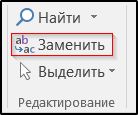
- Отвориће се стандардни панел "Пронађите и замените", кликните на картицу "Замените";
- Да бисте дошли до проширеног одабира параметара, кликните на дугме "Више", а затим на "Специјално";
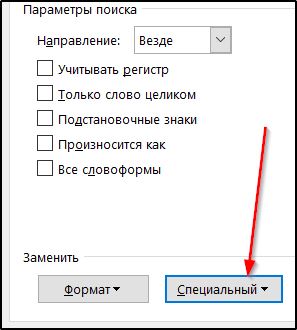
- Обележу "софтверски трансфер" опција у менију за протоцање и види да ће се у линији појавити посебан систем;
- Линија "Замените" треба да буде празна, важно је;
- Кликните на дугме "Замените све";

- Поступак понављамо, али овај пут одаберемо ставку "нераскидив цртица".
Уклоните пренос текста у Ворд 2003 једнако једноставна. Одређујемо врсту преноса горе описане методе, то је фер за стару верзију уредника.
Ако је аутоматски пренос укључен у текст, прелазимо на картицу "Сервице" на главном панелу уредника, изаберите ставку менија "Језик", подстав "шири" ширење ", уклоните контролу насупрот фразе" Аутоматска партиција трансфера ", потврдите операцију.
Уклоните трансфере на Ворд 2003, изведени у ручном режиму, према овој шеми:
- Кликните на картицу "Едит" на горњој плочи;
- Изаберите ставку подмени "Замените";
- Отвориће се стандардни панел "Пронађите и замените", кликните на картицу "Замените";
- Да бисте дошли до проширеног одабира параметара, кликните на дугме "Више", а затим на "Специјално";
- Обележу "софтверски трансфер" опција у менију за протоцање и види да ће се у линији појавити посебан систем;
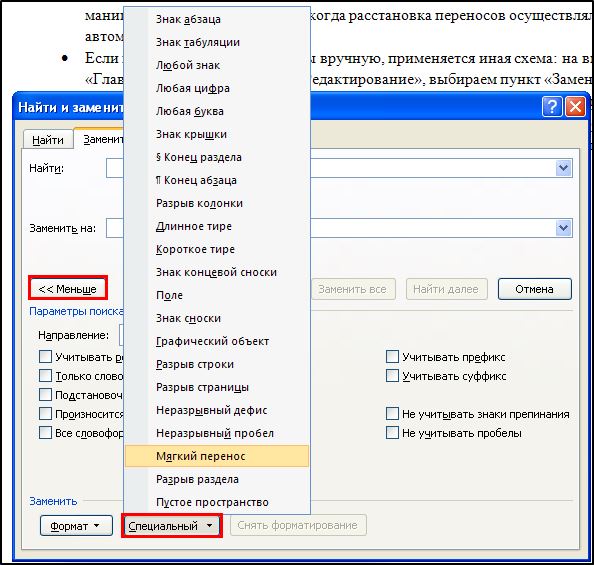
- Линија "Замените" треба да буде празна, важно је;
- Кликните на дугме "Замените све";
- Поступак понављамо, али овај пут одаберемо ставку "нераскидив цртица".
То јест, постоји мало другачији начин да се назовете панел "пронађе и замените", у свим осталим другим упутствима су идентични.
Дакле, испитали смо главне начине да контролишемо речи трансфери у Ворд-у, укључујући забрану и уградњу посебних параметара. Надамо се да ће вам ово знање бити корисно у свакодневном раду.
- « Како превести видео ВМВ формат у АВИ
- Гоогле Фацтори ресетујте заштиту за закључавање рачуна за заштиту и ефикасни начини заобилажења блокирања »

